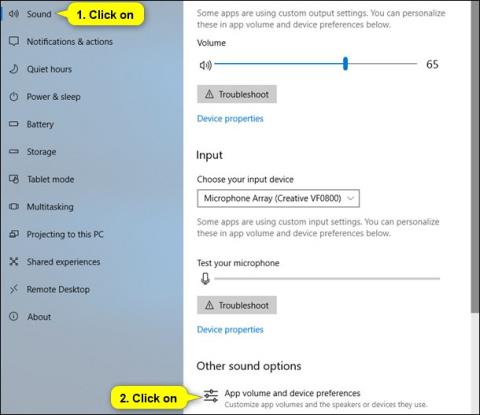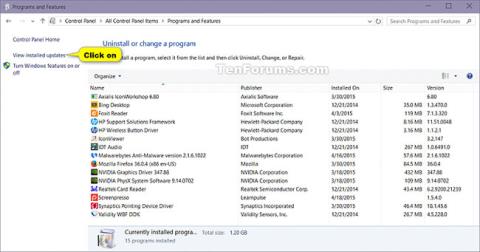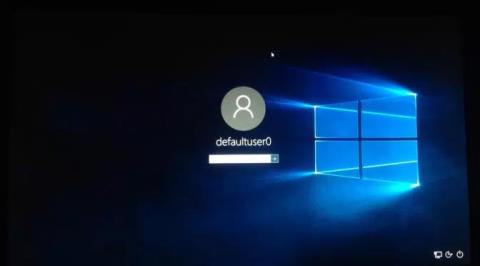Windows 10 apríl uppfærslan hefur opinberlega hleypt af stokkunum notendum með mörgum nýjum eiginleikum, þar á meðal möguleikanum á að spila samtímis ytri hátalara og heyrnartól á tölvunni án þess að þurfa að setja upp neinn annan hugbúnað. Áður leiðbeindi Tips.BlogCafeIT lesendum hvernig þeir nota hátalara og heyrnartól á sama tíma með því að setja upp Audio Router hugbúnað.
Hins vegar, þegar þú uppfærir í Windows 10 Apríl Update, geturðu notað það strax, til að nota tölvuhátalarana á sama tíma og heyrnartólssnúran er tengd í heyrnartólatengið á tölvunni.
Hvernig á að spila ytri hátalara og heyrnartól á sama tíma í Windows 10
Skref 1:
Fyrst skaltu uppfæra í Windows 10 apríl uppfærslu á tölvunni þinni. Síðan ferðu í Stillingar > Kerfi > Hljóð . Smelltu á valmöguleikann fyrir hljóðstyrk og tækisstillingar forrits .

Skref 2:
Skiptu yfir í nýja viðmótið og þú munt sjá öll forritin spila tónlist á tölvunni þinni, þar á meðal í vafranum. Úttakshlutinn verður þar sem þú getur valið að leyfa tónlist að spila í mörgum mismunandi tækjum .

Til að umbreyta mismunandi spilunartækjum, smelltu bara á Output og veldu hljóðgjafa og þú ert búinn. Að auki geta notendur einnig stillt hljóðstyrkinn í hverju mismunandi tónlistarstraumforriti.

Þrátt fyrir að þessi eiginleiki sé mjög einfaldur hefur Windows 10 Apríl Update fært notendum afar nýja upplifun. Í stað þess að þurfa að setja upp stuðningshugbúnað og þurfa að nota Bluetooth hátalara sem er tengdur við tölvuna þína eða þráðlaus heyrnartól, með þessari nýju Windows 10 apríl uppfærslu þarftu bara að velja að nota það og þú ert búinn.
Sjá meira:
Óska þér velgengni!